|
CDex einrichten Starten Sie nun CDex über die Verknüpfung auf dem Desktop oder im Startmenü.
Sollten Sie folgende Fehlermeldung erhalten, klicken Sie auf [Ja].
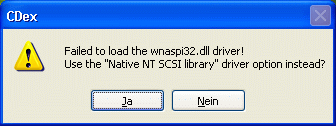
CDex wird trotz der Fehlermeldung starten und normalerweise können Sie auch ohne Probleme mit dem Programm arbeiten!
Nun sollten Sie schon die Stücke Ihrer Audio CD sehen. Sollten Sie keine Titel vorfinden, dann wählen Sie in der oberen Box Ihr CD-ROM Laufwerk aus, in welchem sich die Audio CD befindet. Sollten Sie dennoch keine Audio Tracks vorfinden, dann stellen Sie sicher, dass auf die Audio CD nicht zugegriffen wird, also z.B. von Winamp automatisch abgespielt wird. Beenden Sie in diesem Fall Winamp und CDex, starten Sie CDex neu und versuchen Sie es erneut! Sollte kein Programm auf die CD zugreifen, müssen Sie eventuell die ASPI Treiber installieren. Wie das geht können Sie hier nachlesen! Sollte es auch dann nicht klappen, ist die CD vielleicht kopiergeschützt. Sehen Sie nach, ob auf der CD Hülle ein Aufdruck über einen Kopierschutz verhanden ist. Sollte die CD über einen solchen Schutz verfügen, müssen Sie leider an dieser Stelle abbrechen, oder eine andere CD nehmen, um nicht gegen geltendes Recht zu verstoßen.
CDex auf deutsch
Zunächst können Sie das CDex Menü auf die deutsche Sprache umstellen. Klicken Sie hierfür auf [Options] -> [Select Language] und wählen Sie [deutsch]. Von nun an wird das Programm über ein deutsches Menü verfügen.
Artikel eingetragen am: 13.07.2004
|